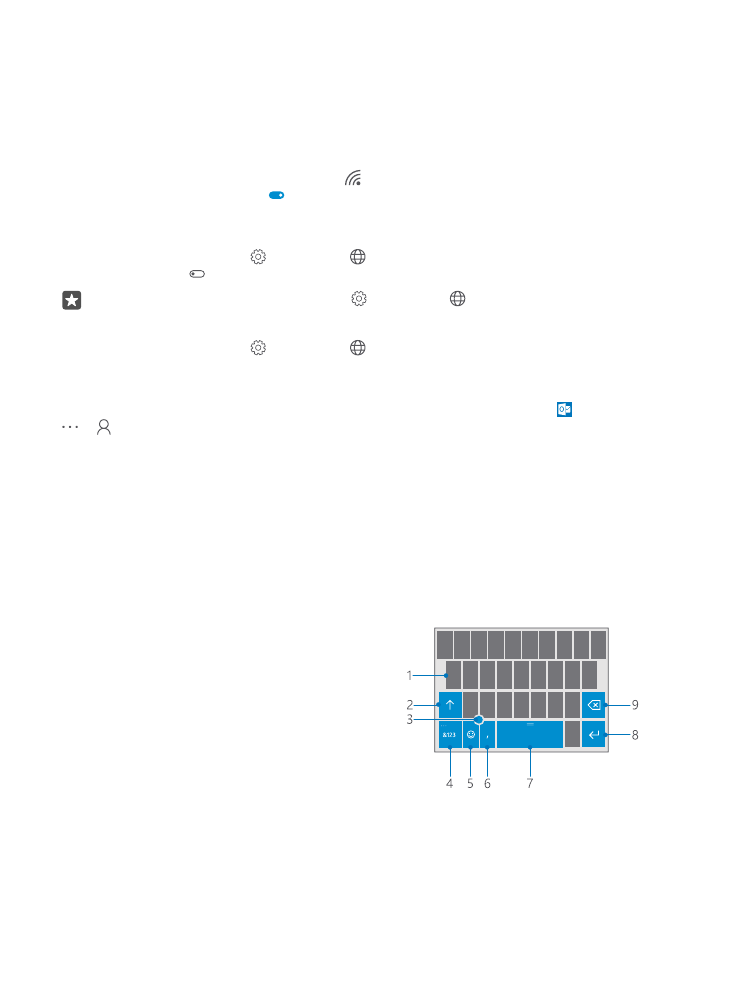
使用螢幕鍵盤
使用螢幕鍵盤輸入內容非常簡單。 手機在直式或橫式模式中都可以使用螢幕鍵盤。
點擊一個文字方塊。
1
字元鍵
2
Shift 鍵
3
游標控制器
4
數字和符號鍵
5
表情符號鍵
6
逗號鍵
7
空白鍵
8
Enter 鍵
9
退格鍵
鍵盤配置在不同應用程式和語言中可能會稍有不同。
© 2016 Microsoft Mobile。版權所有,翻印必究。
42
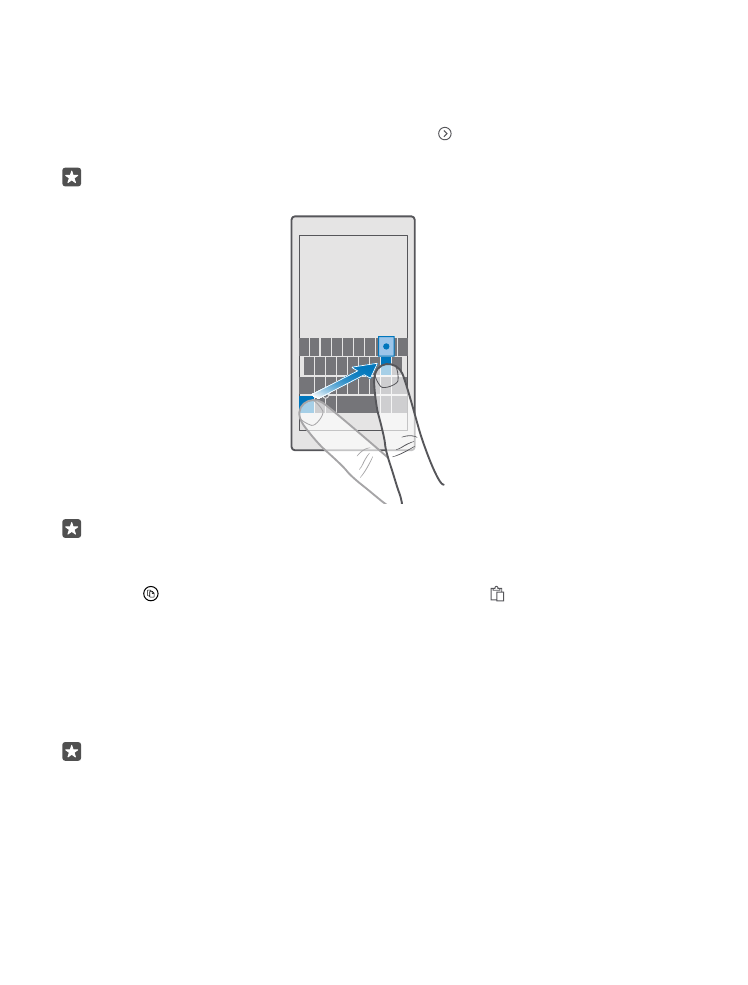
切換大小寫字元
點擊 Shift 鍵。 若要啟動 Caps Lock 模式,請點選 Shift 鍵兩次。 若要返回一般模式,請再次
點選 Shift 鍵。
輸入數字或特殊字元
點擊數字和符號鍵。 若要查看更多特殊字元鍵,請點選 。 某些特殊字元鍵可以叫出更多符
號。 若要查看更多符號,點選並按住某個符號或特殊字元。
祕訣: 若要快速輸入數字或特殊字元,請在按住數字和符號鍵時,滑動手指到所要的字
元,然後提起手指。
祕訣: 若要在句子結束時放一個句號,並開始一個新句子,請點選空白鍵兩次。
複製或貼上文字
點選某個單字,拖曳單字前後的圓圈將要複製的區段加上醒目提示,然後視應用程式而定,
點選複製或 。 若要貼上文字,視應用程式而定,點選貼上或 。
在字元中增加重音
點選並按住字元,然後點選重音字元 (如果鍵盤可支援)。
刪除字元
點擊退格鍵。
切換編寫語言
在空白鍵上向左或向右滑動,直到您要輸入的語言出現為止。
祕訣: 如果您的鍵盤有語言鍵 (位於數字和符號鍵與語言鍵之間),請點選它。
透過游標控制器移動游標
若要將游標從某個字元或某行移動到下一個位置,點選並按住游標控制器,然後將手指朝您
要的方向拖曳。
© 2016 Microsoft Mobile。版權所有,翻印必究。
43